•En aquesta pràctica aprendrem a visualitzar i analitzar el tràfic HTTP amb en Whireshark
•També aprendrem a configurar un servidor predeterminat .Servidor Apache
Els servidors Web son una part important del pla de negocis per a qualsevol organització amb presencia a Internet. Els navegadors web son utilitzats per els consumidors per accedir a llocs web de negocis. Però, els navegadors web constitueixen nomes la meitat del canal de comunicació. L’altre meitat del canal de comunicació es el suport del servidor Web. El suport del servidor web es una ajuda valiosa per els administradors de xarxes.
Tasca 1: Descarregar , instal•lar i verificar el servidor web Apache.
El primer pas que tindrem que fer es el de poder descarregar-nos el servidor apache des de el servidor eagle.

Un cop descarregat ens instal•lem el apache i un cop ens demanin la informació del servidor ficarem la següent informació:

Quedant una configuració com aquesta.

Finalment li diem a tot que si, instal•lant la configuració recomanada.
VERIFICANT EL SERVIDOR WEB
La comanda netstat mostrarà estadístiques de protocol i informació de connexió per aquest equip de laboratori.
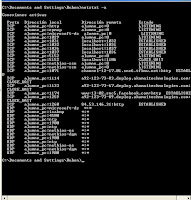
Un cop que ja hem verificat que l’apache ens està escoltant, procedirem a veure si funciona a través de navegador web(PROTOCOL HTTP). Per poder fer això entrarem al nostre navegador web i escriurem la IP del nostre servidor i ens tindria que aparèixer una petita pàgina web senzilla verificant de que esta activat

Comprovem que hi ha diferents ip’s que Apache es reserva per tenir-ho com a servidor local. Aquestes ip’s son :
127.0.0.1
127.255.255.254
Tasca 2 Verificar el arxiu de configuració del servidor web predeterminat
Ara que ja sabem que el servidor apache funciona correctament, ens centrarem a entrar al fitxer de configuració. Aquest fitxer s’anomena HTTPD.conf , ubicat en C:\Program Files\Apache Software Fundation \ Apache 2.2\conf\httpd.conf
Un cop trobat anem a observar-lo.

Podem tenir en compte aquests paràmetres.

Ara modificarem el Html inicial d’apache. Per poder accedir-hi a aquest html tindrem que ubicar-nos a C:\Program Files\Apache\Apache2.2\Htdocs
Aqui tindrem que tenir un arxiu anomenat index.html. Recordar sempre que l’apache sempre obre el index.html per el que si el canviem per un altre fitxer sempre buscarà el que contingut aquest nom. Nosaltres el modificarem perquè es vegi diferent!
Tasca 3 Preguntes
¿Por qué no hace falta ingresar index.html en el URL para que se muestren los contenidos del archivo?
Perquè automàticament Apache va a buscar la web anomenada Index.html
Reflexió: Tenir en compte que quan nosaltres ens equivoquem al escriure una pagina dins del nostre servidor virtual. Encara que no ens mostri cap pàgina no significa que no hagi enviat una petició i hagi pogut connectar amb ell sense cap problema. Per el que no ens mostra pàgina perquè no te cap pagina per obrir. Però això, li ha dit el servidor que han pogut interactuar previament



























